开会再也不用手写,苹果手机打开这个设置,会议纪要一键生成
分享最实在的玩机技巧 , 洞察最前沿的科技资讯!大家好 , 这里是手机科技园!
我们在工作中经常要开会 , 相信大家最头疼的就是记录会议纪要 。 如果你用的是苹果手机 , 记得打开这个设置 , 会议纪要就能一键生成 , 以后开会再也不用手写了 。 文章插图
文章插图
一、键盘语音听写①启用听写
首先需要打开苹果手机的设置 , 然后点击【通用】 , 在下方找到【键盘】选项 , 点击进入后 , 选择打开【启用听写】功能 。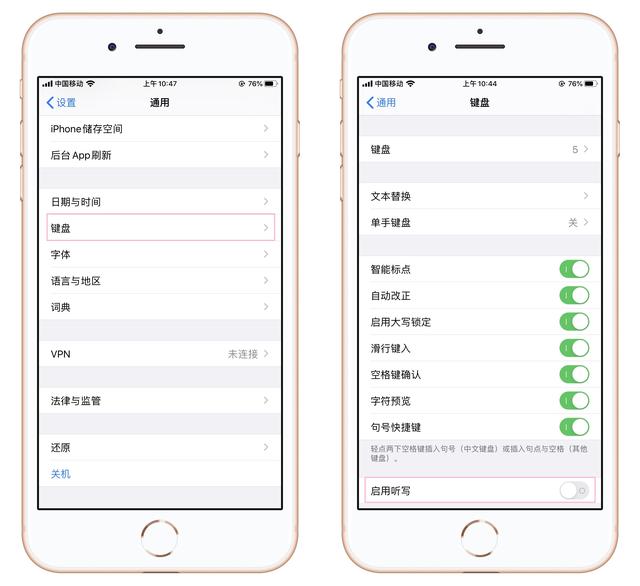 文章插图
文章插图
这个键盘听写功能 , 是可以将语音转换成文字 , 接着再点击【听写语言】 , 选择识别语言 , 目前支持4种 , 建议全部勾选 。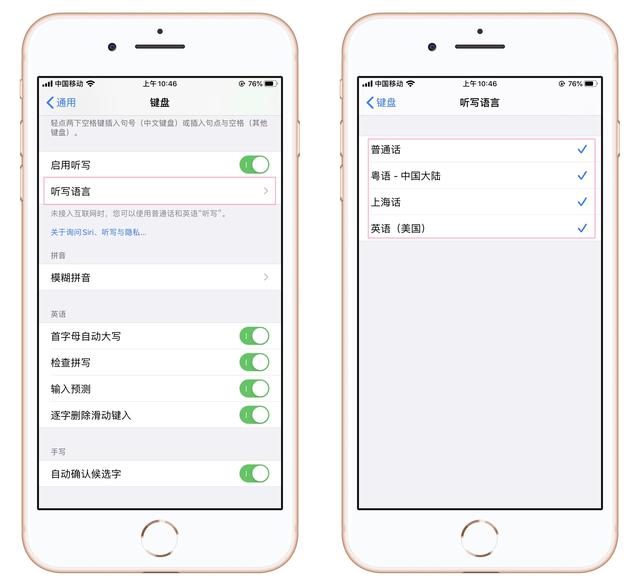 文章插图
文章插图
②语音转写
比如:现在开会了 , 我打开手机备忘录 , 点击键盘上的麦克风按钮 。
它可以将语音实时转换成文字 , 我测了几分钟 , 效果非常不错!在录音的时候 , 长按左边的地球图标 , 可以切换识别语言 。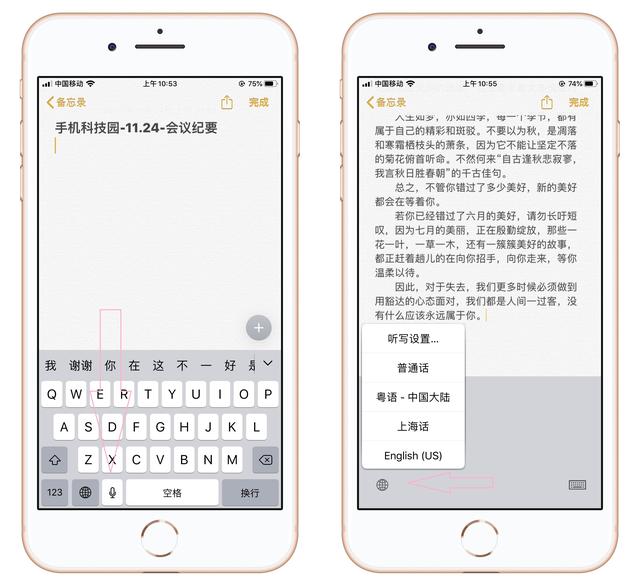 文章插图
文章插图
会议结束的时候 , 会议纪要随即生成 , 点击右上角的分享按钮 , 选择【打印】 , 直接打印成电子版 , 以后开会再也不用手写了 。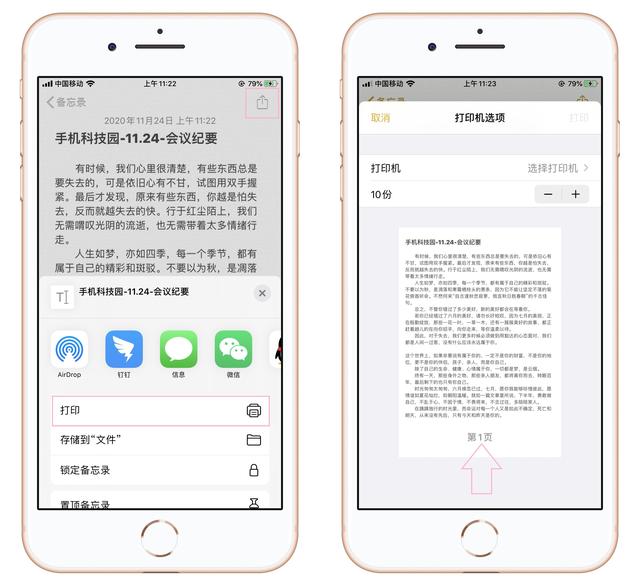 文章插图
文章插图
通过上面的方法 , 需要在会议现场进行语音实时转写 , 下面还有一种方法 , 是先将会议全程录音 , 最后再将音频转换成文字 。 文章插图
文章插图
二、录音转换文字①会议录音
苹果手机上有一个语音备忘录 , 其实就是录音机 , 我们在开会的时候用它来录音 , 将手机放在一旁即可了 , 会议结束后停止录音 。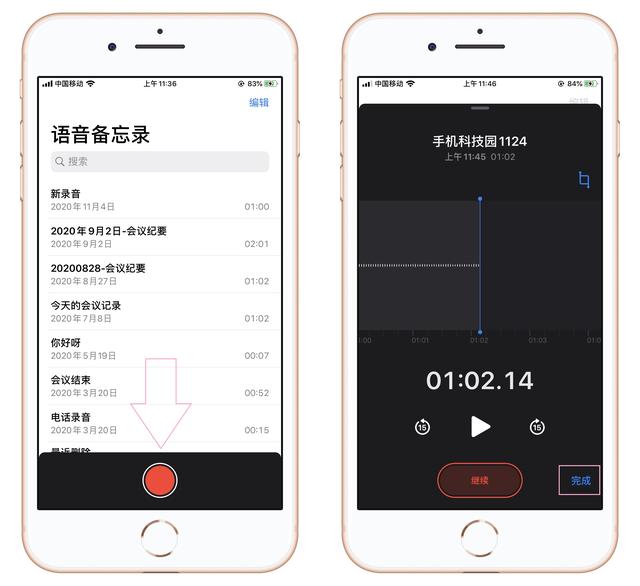 文章插图
文章插图
这个音频文件会保存在语音备忘录列表里 , 但是这样容易丢失 , 因此单击左侧的三个点 , 选择【储存到文件】 , 保存在手机内部 。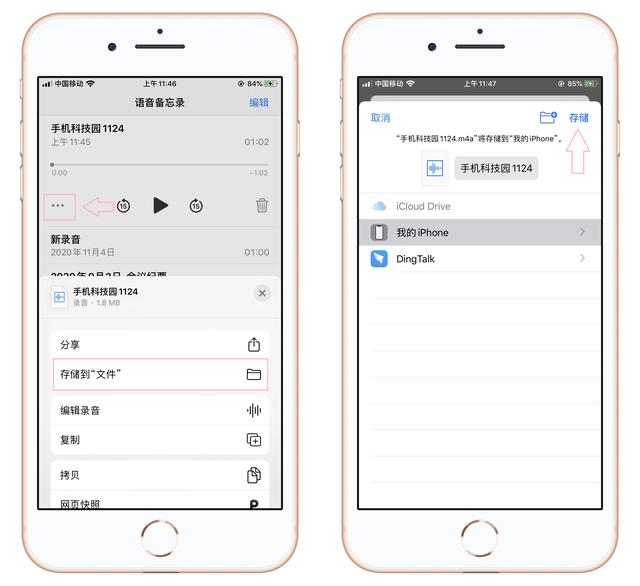 文章插图
文章插图
②转换文字
那么如何将录音转换成文字呢?这时候就需要用到一款会议神器了!
正是这个录音转文字助手 , 它不仅支持录音实时转写 , 而且还能将外部音频转换成文本 , 更重要的一点是 , 还可以识别四川话 。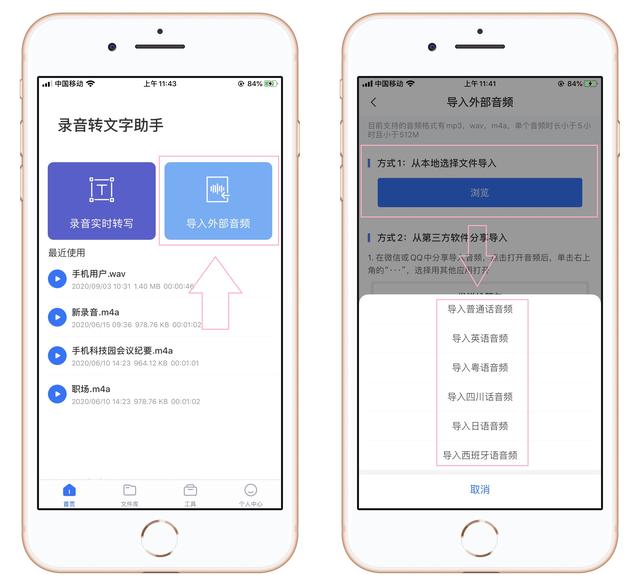 文章插图
文章插图
我们只需要从手机中找到录音文件 , 点击就能转换 , 还支持翻译功能 , 文本内容是可以修改的 , 音频也能裁剪 , 删掉开头和结尾 。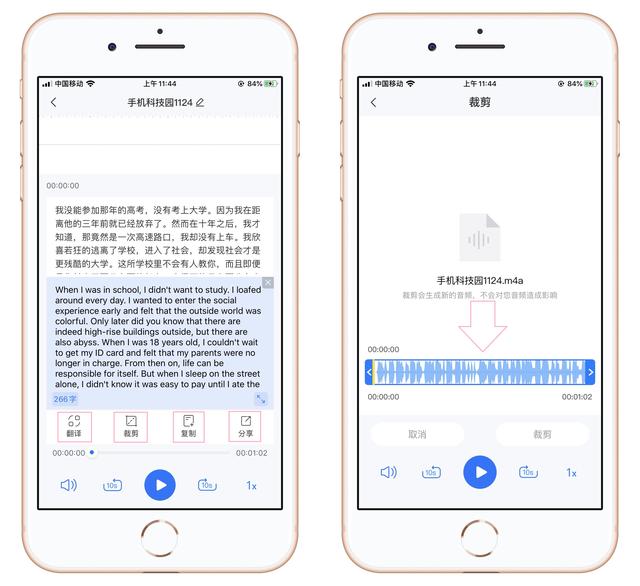 文章插图
文章插图
【开会再也不用手写,苹果手机打开这个设置,会议纪要一键生成】今天这个苹果手机秒变会议记录神器的小技巧 , 大家都知道了吧 , 觉得不错的话可以分享出去 , 这样能够帮助到更多的人 。
- 天然气|天然气缴费再不用去营业厅了!今起微信、支付宝都可以缴
- 微软|开会玩手机?微软新发明AI会议评分体系让你无处可藏
- 拥有模拟监控录像系统的维护者,不用再发愁换数字录像系统了
- 爱了!一个现代化的 Git CLI 客户端,一堆命令不用记了
- 我不用智能机:不是不想用,而是不会用没人教
- 有了她,再也不担心把天聊崩了,哈哈哈
- 台式电脑不用开机了,6寸电脑就能玩DNF,连笔记本都淘汰了
- 手机电池不耐用,耗电快,这样设置,玩一天也不用充电
- 华为转机出现?ASML表明态度,DUV光刻机不用授权
- 中芯国际7nm芯片技术突破,不用EUV光刻机,也能完成制造
